
其实win7系统就自带有卸载应用程序的功能,想要了解如何卸载应用程序的话,可以直接查看下文的教程。
具体步骤如下:
1:在电脑桌面上找到“计算机”并点击打开;
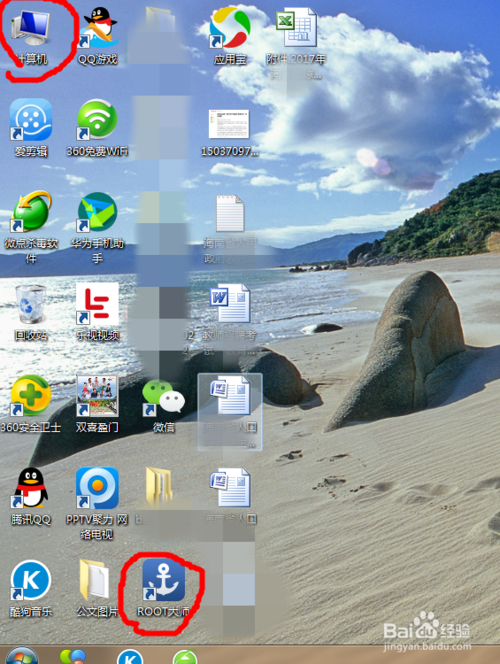
2:在出现的页面中我们可以看到硬盘分区,在上方的任务栏中我们还可以看到许多的功能选项,比如:系统属性、卸载或更改程序、映射网络驱动器和打开控制面板。在这里,我们选择“卸载或更改程序”选项,点击进入该页面;
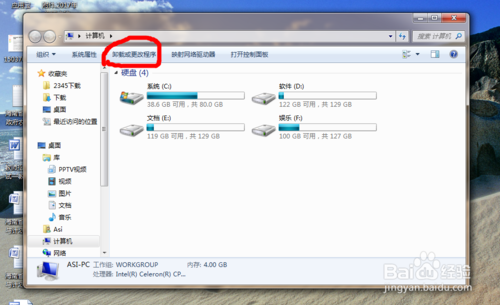
3:在“卸载或更改程序”页面中,我们可以看到电脑上安装的软件,在该页面中有这样的提示:若要卸载程序,请从列表中将其选中,然后单击“卸载”、“更改”或“修复”,我们可以按照该提示进行操作。由于页面太小,看着不方便,我们可以点击右上角的“长方形”图标,将页面扩大;
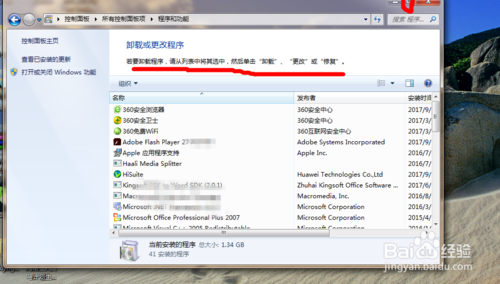
4:在“卸载或更改程序”页面中,我们点击最右侧的滑块往下拉寻找我们要卸载的软件,如“ROOT大师”;
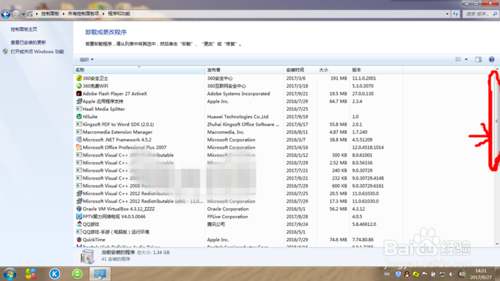
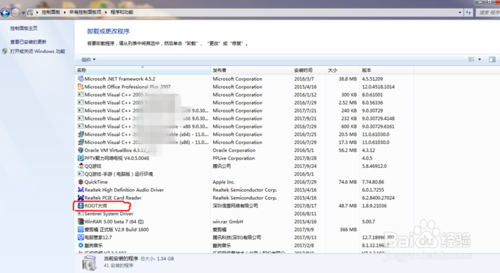
5:找到要卸载的软件后,按照刚才我们看的提示,点击选中该软件,右键单击,在出现的选项中点击“卸载”;
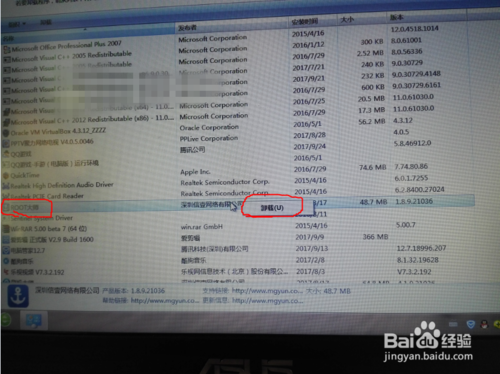
6:接下来我们可以看到电脑桌面上弹出的“ROOT大师卸载向导”提示,在该提示中选择点击“是”即可卸载该软件;
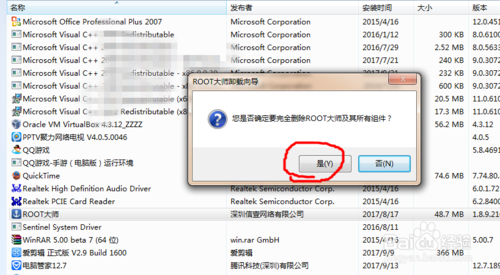
7:接下来,我们耐心等上一会,当卸载该软件成功后我们会看到电脑有这样的提示:已成功地从您的电脑中删除POOT大师。

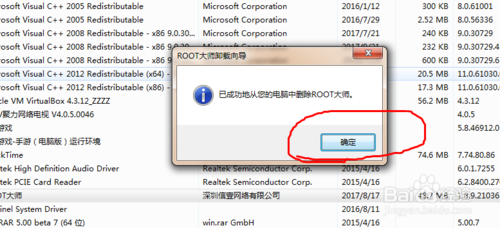
8:卸载后,该软件的图标会立马从“卸载或更改程序”页面中消失,返回电脑桌面查看时,该软件图标已经消失在我们的电脑桌面。
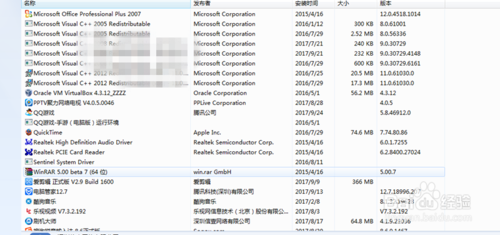
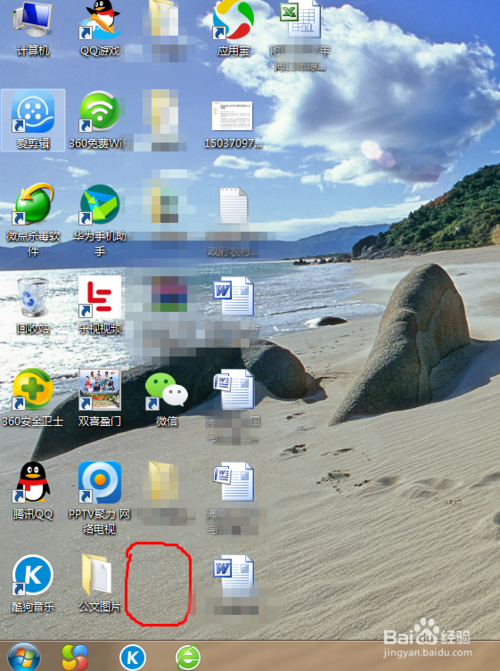
上面就是win7系统自带软件卸载方法,大家可以跟着试一试哦!
uc电脑园提供的技术方案或与您产品的实际情况有所差异,您需在完整阅读方案并知晓其提示风险的情况下谨慎操作,避免造成任何损失。

未知的网友